1、fiddle窗口主要有5大类
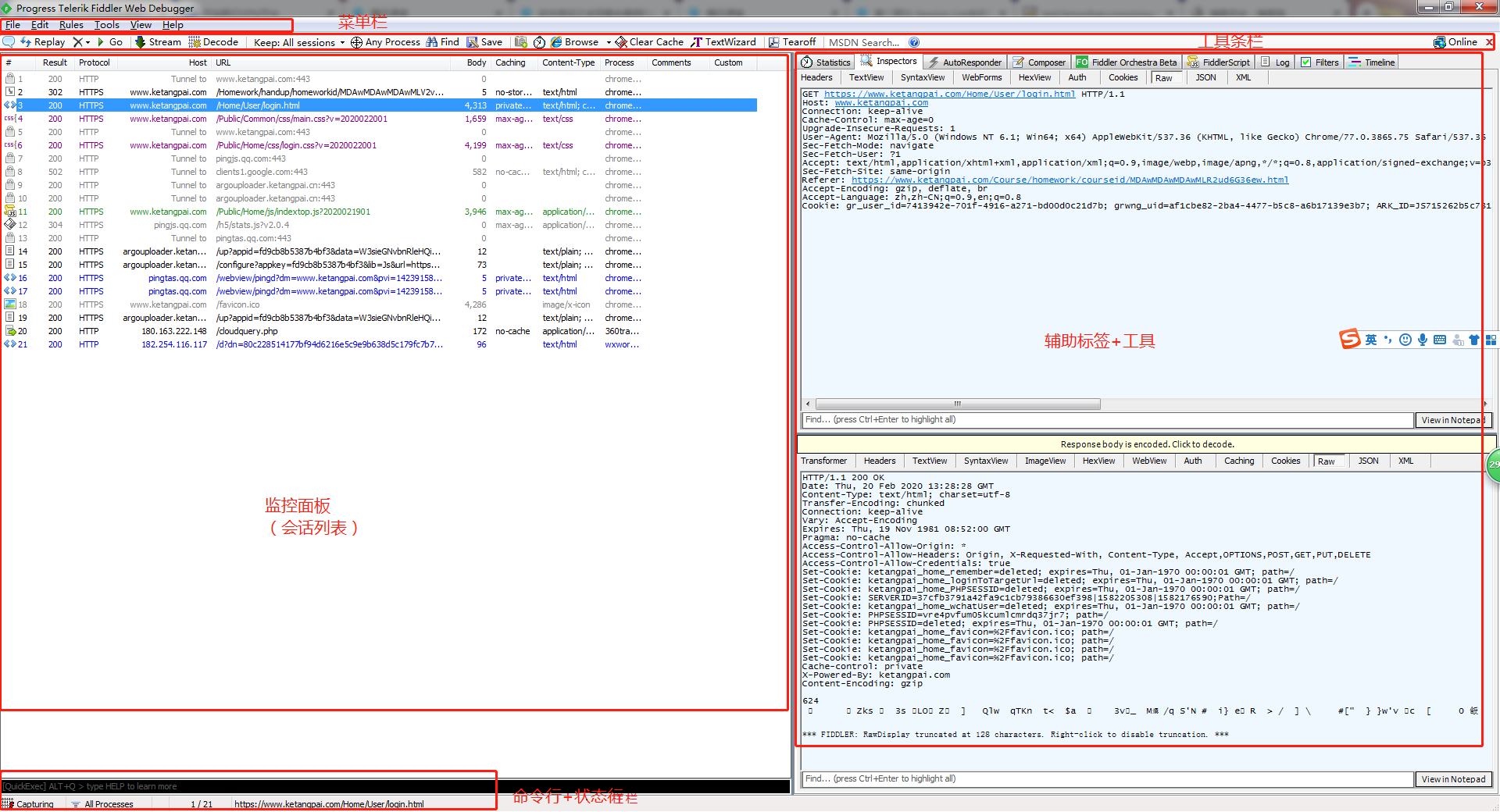
2、常用工具栏介绍
1)添加备注:选中某个会话,点击工具栏第一个按钮,然后输入备注内容,则在会话中显示添加的备注信息
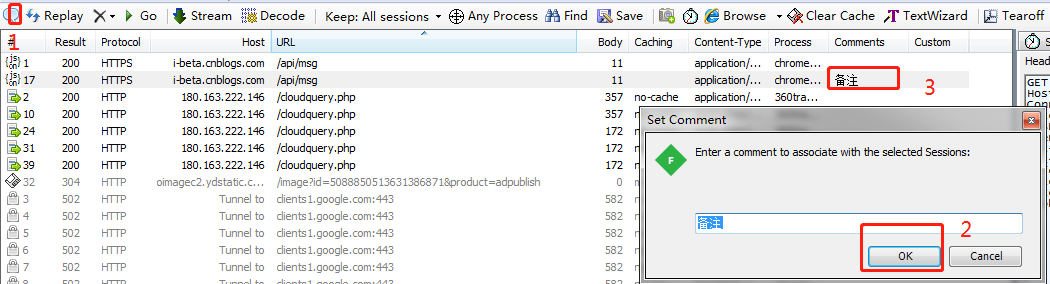
2)重放:选中某个会话,点击工具栏replay按钮,则可重新发送该请求
快捷键:R
快捷键:shift+R可以设置重放次数
3)删除会话:点击工具栏×按钮,根据选项可删除对于的会话
快捷键:选中+delete:删除选中的会话
快捷键:选中+shift+delete:保留选中的会话
4)Go:打断点之后,点击Go可进行执行下一步
5)Decode:点击可进行会话列表中所有会话进行解码
6)Find:可设置搜索范围进行搜索
7)Save:可快速保存会话
8)Clear Cache:清除浏览器缓存
9)TextWizard:可以设置各种编码以及加密方式
3、会话列表
fiddler抓取每一条http请求(每一条称为一个session),主要包含了请求的ID编号、状态码、协议、主机名、URL、内容类型、body大小、进程信息、自定义备注等信息
4、命令行与状态码
1)在命令行输入help可进入帮助文档,里面有对支持的命令的说明
2)点击Captuing,则fiddle将不会再抓到请求
3)点击空白地方,则是打断点,点击一次表示请求前断点【可篡改请求参数】;点击两次则是响应后断点【可篡改响应参数】【可进行网络中断测试】,点击GO或者Run to completion完成请求;点击三次,取消断点
4)使用命令进行断点,请求前断点:bup string,再次输入bup取消断点;响应后断点:bpafter string ;再次输入bpafter 取消断点
5、辅助标签+工具
1)Statistics:统计分析,可查看http请求的性能和其他数据分析,如DNS解析时间,建立TCP/IP连接的时间消耗等信息
2)Inspector:检查器,可以多种方式查看请求的请求报文和响应报文的相关信息
3)AutoResponder:自动响应器,可进行如下操作:【可以mock以及接口调试】
重定向本地资源
使用fiddler的内置响应
自定义响应
4)Composer:设计者,可自行构建http请求进行简单的接口测试;也可以拖拽到composer来篡改数据,来进行接口测试
5)Filters:过滤器,多维度的过滤规则,可根据主机、进程、请求头、响应头、状态码、响应类型和大小、断点进行请求的过滤